Connexion Shopify
Avec l’intégration Shopify, nous pouvons publier vos articles directement sur votre boutique Shopify.
Étape 1 :
Accédez aux Paramètres de votre boutique Shopify.
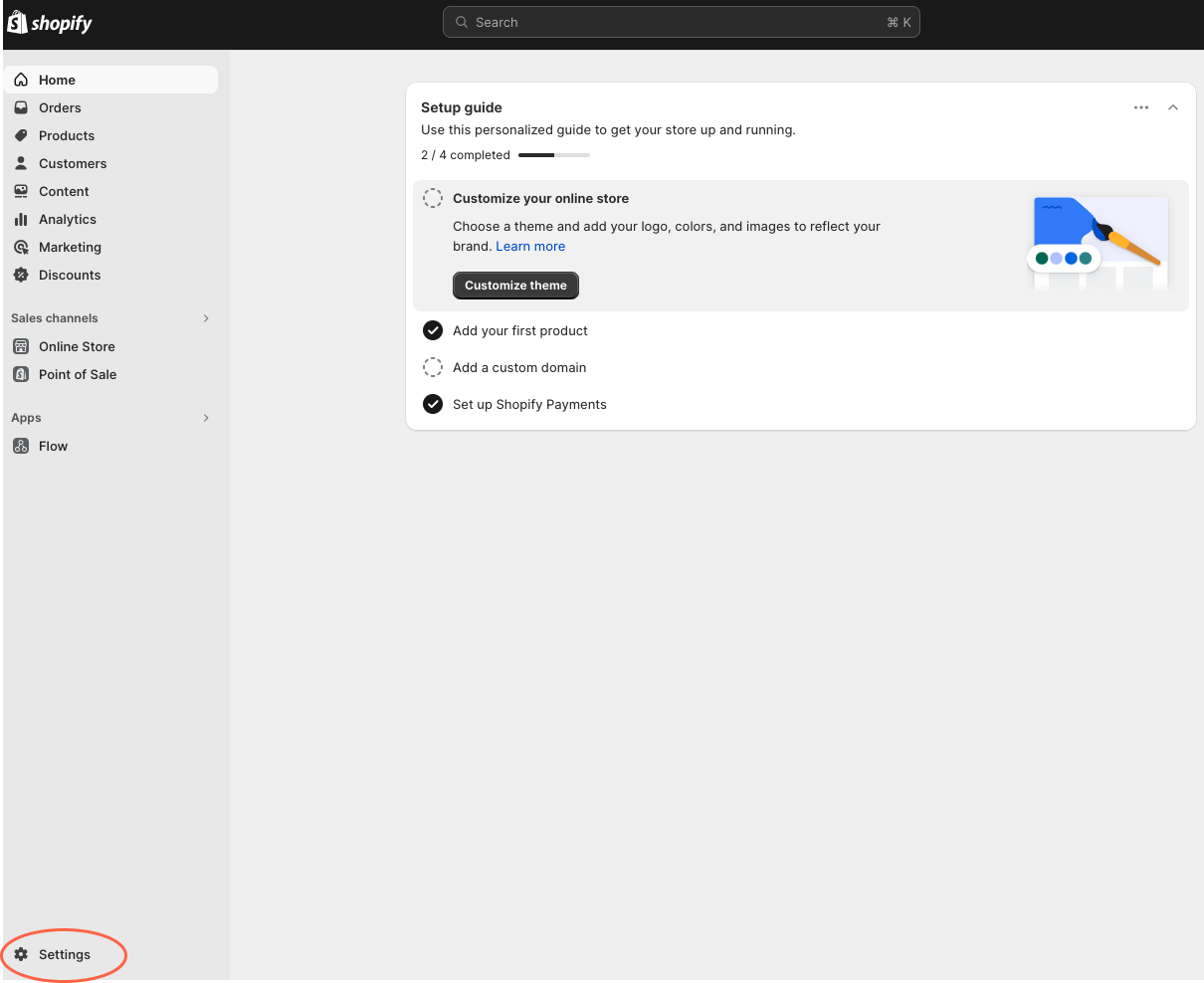
Étape 2 :
Sélectionnez l’onglet Applications et canaux de vente, puis cliquez sur Développer des applications.
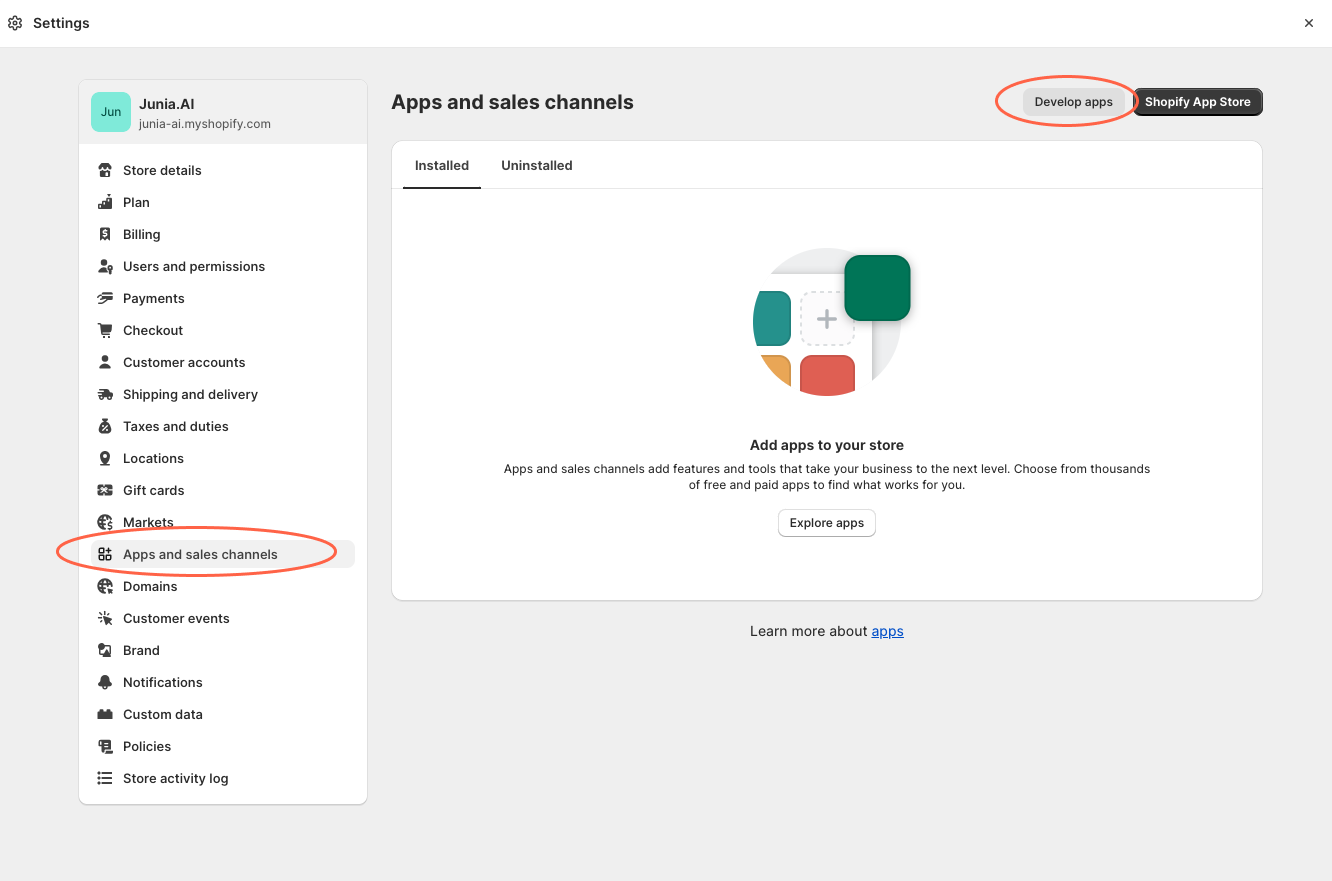
Étape 3 :
Cliquez sur Créer une application, et donnez un nom à votre application Shopify personnalisée.
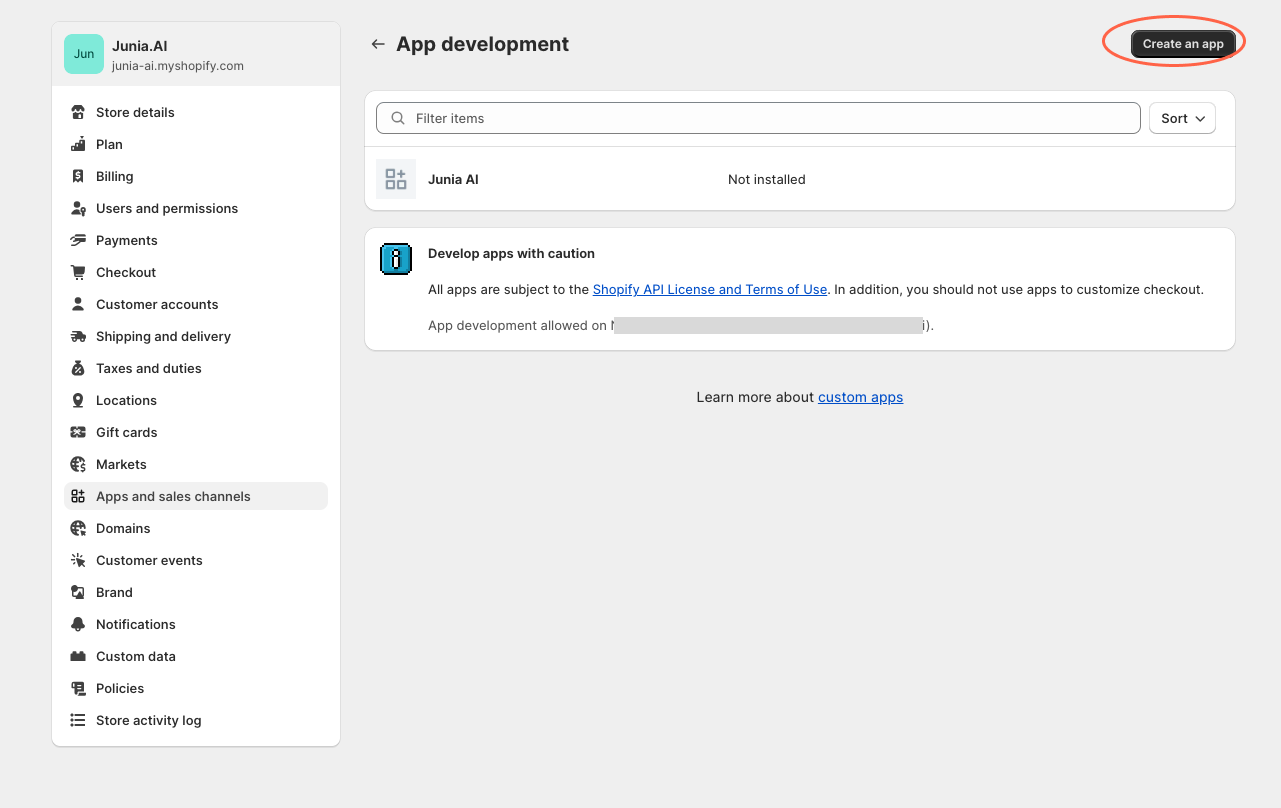
Étape 4 :
Après avoir créé l’application, cliquez sur Configurer les autorisations API Admin.
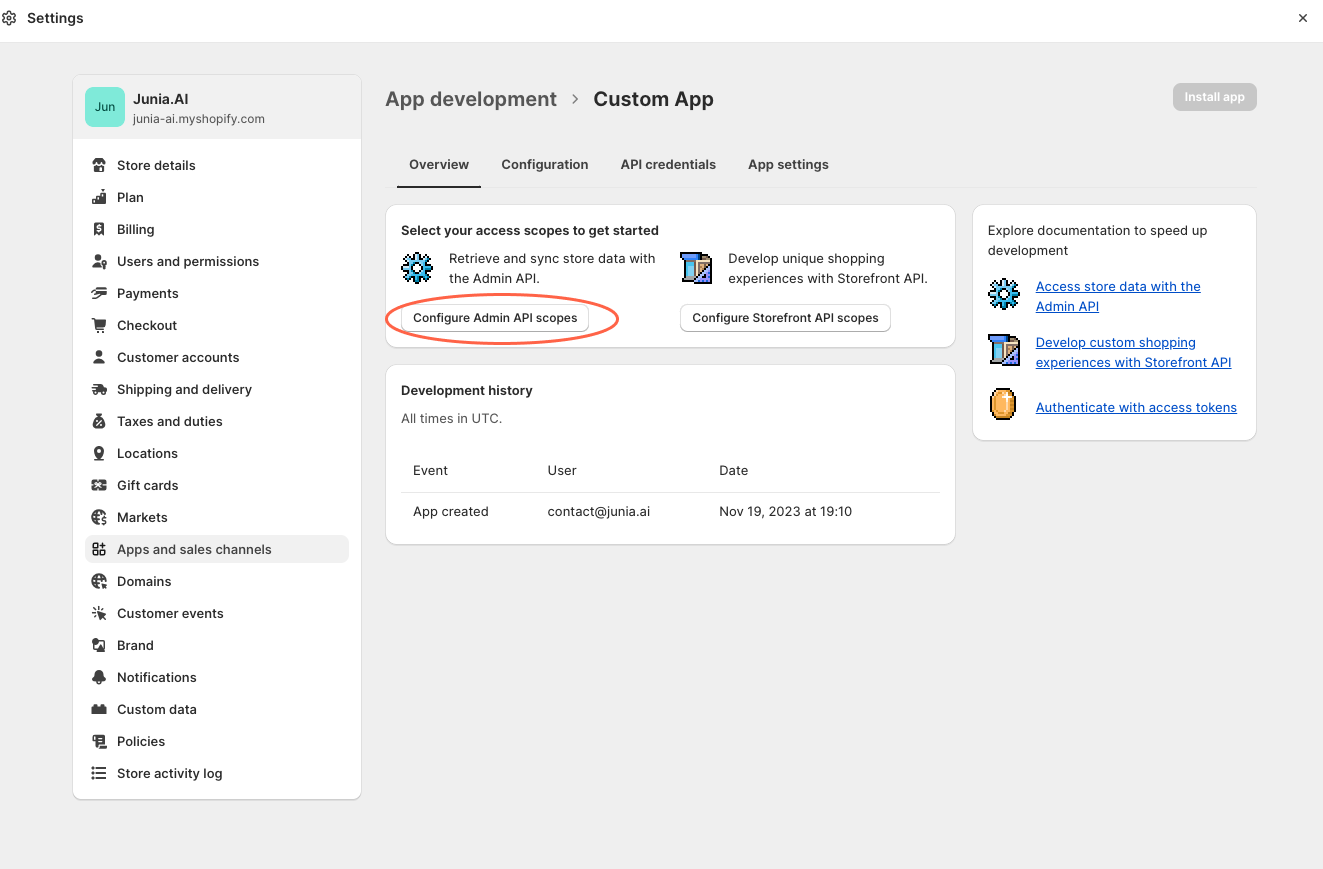
Étape 5 :
Recherchez le terme blog, accordez l’accès à write_content et read_content, puis enregistrez les paramètres.

Étape 6 :
Allez dans l’onglet Identifiants API et installez l’application.
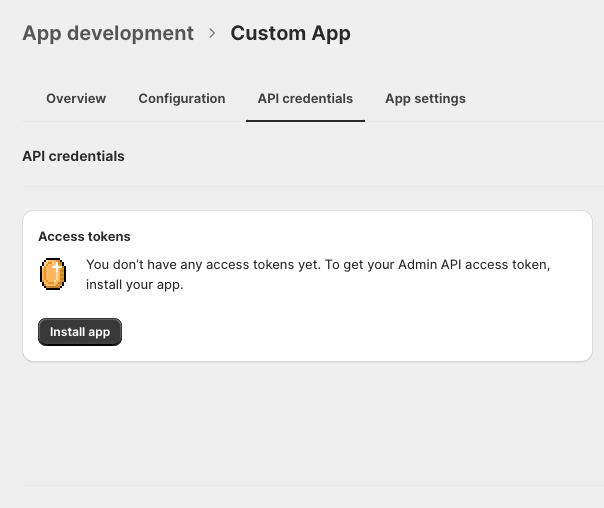
Étape 7 :
Copiez le jeton d’accès Admin API et la clé secrète API dans l’interface de la plateforme.
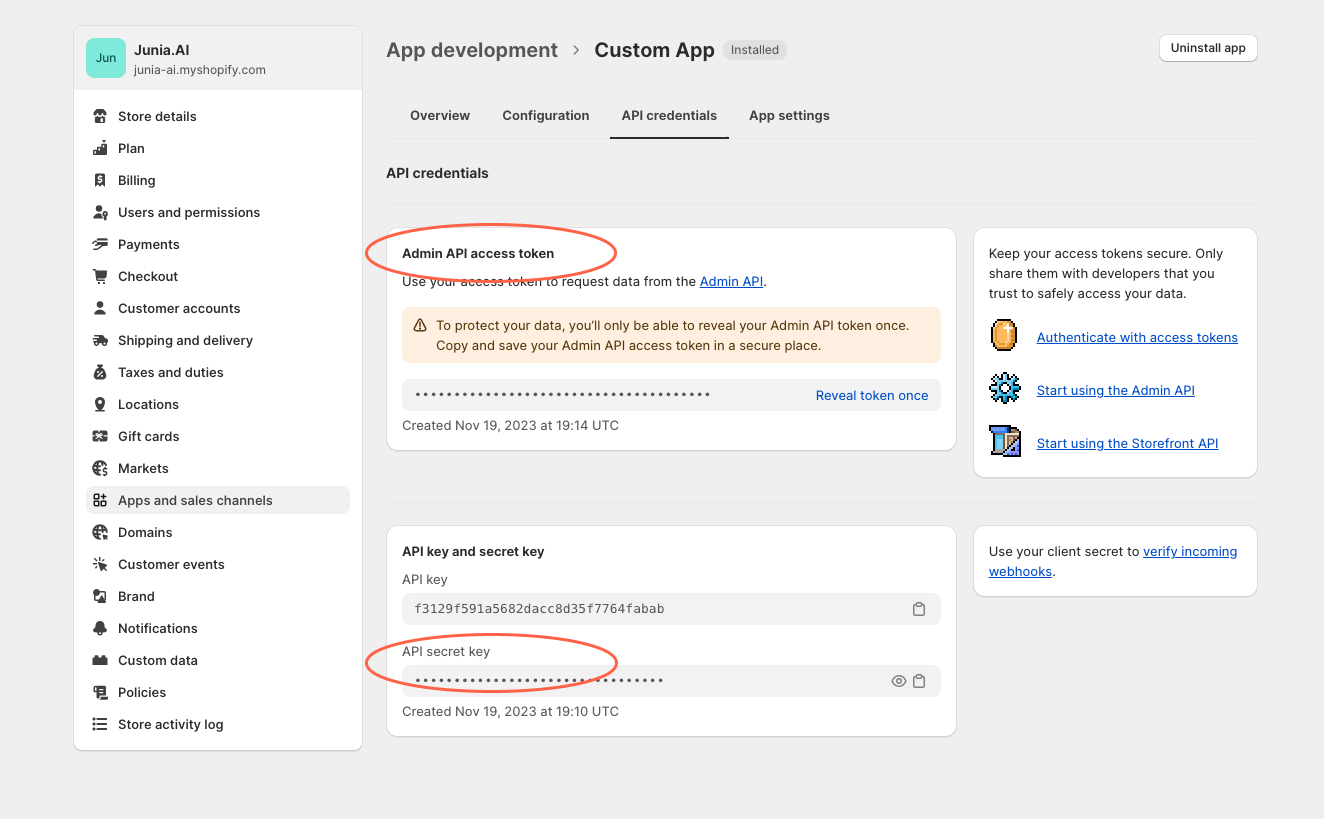
Rassurez-vous, vos identifiants sont stockés de manière sécurisée et cryptée, vous n’avez donc pas à craindre un accès non autorisé.
Qu'avons-nous besoin pour établir la connexion ?
Nom de la boutique Shopify
Nous avons besoin du nom de votre boutique Shopify pour identifier votre compte et établir la connexion.
Jeton d’accès Shopify
Nous avons besoin du jeton d’accès Shopify pour authentifier notre plateforme et autoriser la publication des articles.
Clé secrète Shopify
Nous avons besoin de la clé secrète Shopify pour sécuriser la communication entre votre boutique et notre plateforme.
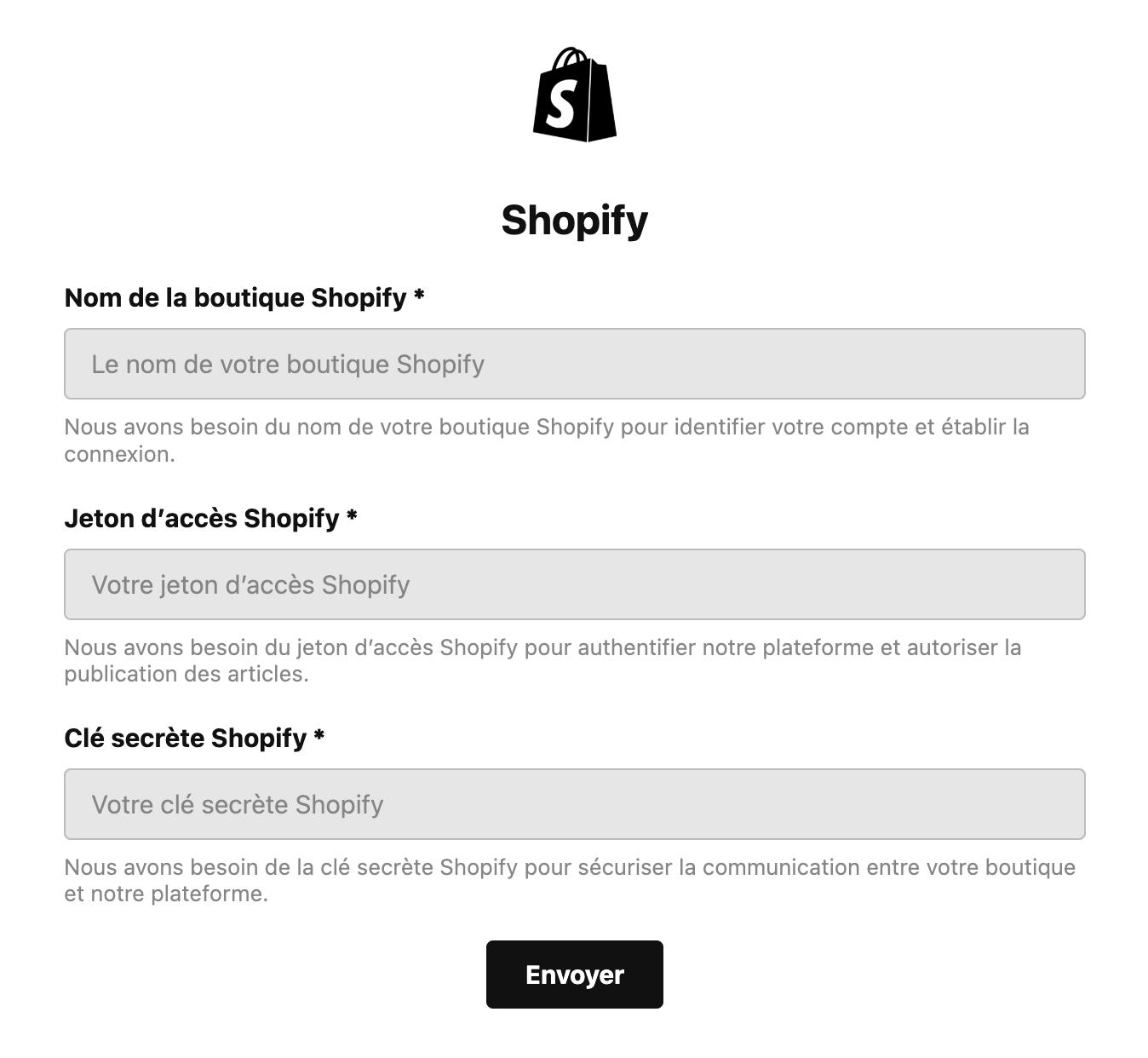
Limitation connue
Shopify ne permet pas de modifier de manière programmatique le meta title et la meta description de vos articles. Vous devrez donc les ajuster manuellement dans votre boutique Shopify après la publication de l’article.
FAQ – Problèmes de connexion avec Shopify
Quelle URL Shopify dois-je renseigner ?
Les URL Shopify doivent obligatoirement contenir « myshopify » dans l’adresse.
✅ Exemple correct : votreboutique.myshopify.com
❌ Exemple incorrect : votreboutique.com
Cette exigence permet à Shopify d’identifier votre boutique spécifique au sein de la plateforme.
💡 Astuce : Dans de rares cas, l’URL affichée dans la barre du navigateur peut différer de l’URL officielle de votre boutique. Si vous rencontrez des problèmes malgré une URL correcte, contactez le support Shopify pour obtenir l’URL exacte de votre boutique, en précisant que c’est pour le développement d’une application personnalisée.
Mon compte Shopify est-il limité ?
Shopify peut parfois imposer des limitations sur certains comptes, notamment les nouveaux comptes.
- Vérifiez si vous avez reçu des notifications de Shopify vous demandant de vérifier votre identité ou d’accomplir d’autres étapes.
- Si nécessaire, contactez le support Shopify pour débloquer votre compte et permettre l’intégration.